Kodi ที่ดีที่สุดสำหรับ Amazon Fire Stick TV [กันยายน 2020]
เผยแพร่แล้ว: 2020-09-08![Kodi ที่ดีที่สุดสำหรับ Amazon Fire Stick TV [กันยายน 2020]](/uploads/article/14948/rziSsq79iL4pI2mg.jpg)
เมื่อเป็นเรื่องของการซื้ออุปกรณ์สตรีมมิ่งใหม่ ทางเลือกสำหรับหลาย ๆ คนนั้นง่ายมาก Fire Stick ของ Amazon เริ่มต้นเพียง 39 เหรียญสหรัฐฯ นำเสนอแอปพลิเคชันนับพันที่ได้รับการอนุมัติจาก Amazon ผ่านทาง Appstore, Netflix, Hulu และ Prime Video ที่รวมไว้โดยค่าเริ่มต้น พร้อมด้วยเกม แอปสตรีมมิ่งวิดีโอ วิดีโอตามต้องการ และอื่นๆ อีกนับไม่ถ้วน ทางเลือกเพื่อความบันเทิง
อย่างไรก็ตาม สำหรับผู้ที่รู้ พวกเขาคือเหตุผลลับที่ทำให้ Fire Stick นั้นยอดเยี่ยมมาก เนื่องจาก Amazon ใช้ Android เวอร์ชันที่แยกส่วน Fire Stick ของคุณจึงสามารถใช้งานแอปจากแหล่งภายนอกได้ ทำให้กล่องสตรีมแบบธรรมดากลายเป็นเหมือนพีซีโฮมเธียเตอร์มากขึ้น
หากคุณต้องการเริ่มต้นอย่างแข็งแกร่งด้วยไซด์โหลด มันยากที่จะเอาชนะ Kodi ซึ่งเป็นแพลตฟอร์มสตรีมมิ่งแบบโอเพ่นซอร์สที่สมบูรณ์แบบสำหรับ Fire Stick ด้วยอินเทอร์เฟซที่ยอดเยี่ยม ส่วนเสริมและปลั๊กอินมากมาย และวิธีการตั้งค่าที่ง่ายและรวดเร็ว จึงไม่น่าแปลกใจที่มีไลบรารีสตรีมมิ่งของ Kodi เอาชนะใจผู้คนมากมาย
Kodi มีชีวิตอยู่และตายไปโดยส่วนเสริมและคุณสมบัติอื่น ๆ ที่สร้างโดยบุคคลที่สามทุกประเภท และนี่คือสาเหตุที่ทำให้ยังคงได้รับความนิยมจนถึงปัจจุบัน เราได้กล่าวถึงโปรแกรมเสริมของ Kodi หลายรายการในคำแนะนำของเราบนเว็บไซต์นี้ แต่สิ่งที่เราไม่ได้กล่าวถึงมากนักคือรุ่นเฉพาะของ Kodi ชุดซอฟต์แวร์ที่เพิ่มโปรแกรมเสริม ธีม และอื่นๆ อีกมากมายให้กับอุปกรณ์ของคุณ ในแพ็คเกจเดียว
มี Kodi หลายสิบรุ่นออนไลน์ แต่มีเพียงบางส่วนเท่านั้นที่คุ้มค่าที่จะใช้เพื่อเข้าถึงชุดสื่อเต็มรูปแบบ เรามาพูดถึงสิ่งที่ Kodi สร้างขึ้นให้กับผู้ใช้ ทำไมคุณจึงควรใช้พวกเขา และสิ่งที่ดีที่สุดทางออนไลน์ นี่คือคำแนะนำของเราในการสร้าง Kodi ที่ดีที่สุดสำหรับ Amazon Fire Stick ของคุณ
Kodi Builds คืออะไร?
ดังที่ได้กล่าวไปแล้ว Kodi build นั้นเป็นสัตว์ร้ายที่แตกต่างไปจากส่วนเสริมโดยสิ้นเชิง และสิ่งสำคัญคือต้องเข้าใจความแตกต่างระหว่างทั้งสองก่อนที่จะดำดิ่งสู่โลกแห่งการดัดแปลงของ Kodi
มาเริ่มกันง่ายๆ เลย: โปรแกรมเสริมของ Kodi คือซอฟต์แวร์ชิ้นหนึ่งที่ให้คุณสมบัติเฉพาะภายใน Kodi แก่คุณ ตัวอย่างเช่น คุณอาจติดตั้งส่วนเสริมที่ให้คุณเข้าถึง Netflix หรือสตรีมรายการสดทางโทรทัศน์ผ่านทางเว็บ ส่วนเสริมของ Kodi ได้รับชื่อที่ไม่ดี ต้องขอบคุณส่วนเสริมที่เกี่ยวข้องกับการละเมิดลิขสิทธิ์หลายตัวที่ถูกประณามโดยนักพัฒนาที่อยู่เบื้องหลัง Kodi ซอฟต์แวร์อย่าง Covenant หรือโปรแกรมเสริม Exodus ที่หมดอายุนั้นถูกใช้โดยผู้ใช้ Kodi หลายพันรายทั่วโลก และเรายังได้กล่าวถึงโปรแกรมเสริมบางส่วนไว้ที่นี่ด้วย
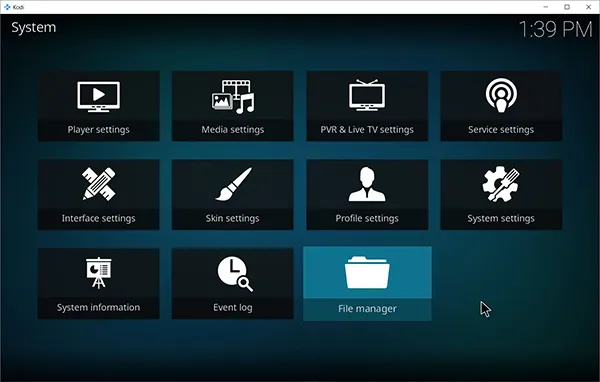
ในทางกลับกัน งานสร้างนั้นมีการพูดถึงน้อยกว่าส่วนเสริมแบบตรงและเรียบง่ายมาก ในขณะที่ส่วนเสริมช่วยให้คุณเข้าถึงชุดซอฟต์แวร์ใหม่สำหรับอุปกรณ์ของคุณ Kodi build เป็นแพ็คเกจทั้งหมด ไม่เพียงแต่นำเสนอส่วนเสริมหลายรายการเท่านั้น แต่ยังนำเสนอธีมและสกินสำหรับระบบเมนู รูปแบบเมนูแบบกำหนดเองเพื่อให้สามารถเรียกดูผ่าน เมนูและการตั้งค่าง่ายขึ้น และโปรแกรมเสริมที่โหลดไว้ล่วงหน้าจำนวนหนึ่งเพื่อให้การรับชมสื่อง่ายขึ้นมาก
เป็นเรื่องฉลาดที่จะคิดว่า Kodi สร้างขึ้นเป็นชุดเริ่มต้น ซึ่งเป็นเนื้อหาที่สร้างขึ้นสำหรับผู้ที่เพิ่งเริ่มต้นใช้งานในระบบนิเวศของ Kodi
ฉันควรใช้ Builds หรือ Add-Ons?
นี่เป็นคำถามที่ดีและท้ายที่สุดก็ไม่มีคำตอบที่ชัดเจน ในอีกด้านหนึ่ง เป็นเรื่องง่ายที่จะเห็น Kodi สร้างขึ้นว่าเป็นวิธีที่ยอดเยี่ยมในการทำให้เท้าของคุณเปียกด้วย Kodi เพื่อเริ่มเรียนรู้วิธีการทำงานของซอฟต์แวร์โฮมเธียเตอร์ที่แพร่หลาย และการปรับแต่งรูปลักษณ์มาตรฐานของระบบเมนู Kodi นั้นง่ายเพียงใด
นอกจากนี้ยังช่วยให้คุณสามารถเพิ่มแหล่งที่มาของเนื้อหาได้หลายแหล่งในคราวเดียว ซึ่งดีมากถ้าคุณต้องการเพิ่มแอปและส่วนเสริมที่มีชื่อเสียงจำนวนมากลงในอุปกรณ์ของคุณโดยเร็วที่สุด งานสร้างยังเป็นตัวเลือกที่ยอดเยี่ยมหากคุณกำลังมองหาบางสิ่งบางอย่างที่จะโหลดล่วงหน้าบนพีซีโฮมเธียเตอร์ที่สร้างขึ้นเองหรือกล่องสตรีมมิ่งสำหรับคนที่ในชีวิตของคุณที่อาจไม่มีความรู้ทางเทคนิคเท่ากับการสร้างเครื่องมือ Kodi ของตัวเอง
อย่างไรก็ตาม ส่วนเสริมก็มีที่อยู่ของมัน ประการแรก การติดตั้งส่วนเสริมบนไคลเอนต์ Kodi ของคุณทีละตัวทำให้คุณสามารถสร้างตัวเลือกที่ปรับแต่งได้เต็มที่สำหรับตัวคุณเอง พร้อมด้วยแหล่งสื่อที่คุณต้องการและไม่มีอะไรเพิ่มเติม นอกจากนี้ยังหมายความว่าคุณไม่ได้ล็อกอยู่ในตัวเลือกธีมหรือรูปลักษณ์เดียว ดังนั้น หากคุณพบสิ่งที่เหมาะกับคุณมากกว่าธีมปัจจุบัน คุณจะไม่ถูกล็อคให้เข้ากับรูปลักษณ์ที่มีอยู่เดิมโดยอิงตามซอฟต์แวร์ที่ติดตั้งบนอุปกรณ์ของคุณ
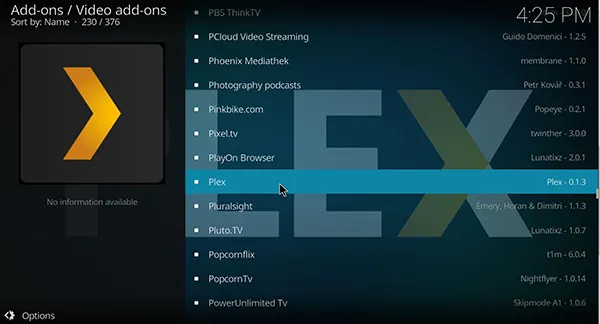
ในที่สุด Kodi builds ก็เป็นกระบวนการติดตั้งที่ง่ายและรวดเร็ว แต่อาจไม่ถูกใจผู้ใช้ Kodi ที่มีประสบการณ์ ไม่เป็นไร งานสร้างและส่วนเสริมต่างมีที่ของตัวเองในแวดวง Kodi และสิ่งสำคัญคือต้องตระหนักถึงความสำคัญของแต่ละประเภท ไม่ว่าคุณจะเลือกใช้บิลด์หรือติดตั้งส่วนเสริมของคุณเองทีละส่วน ส่วนสำคัญของ Kodi ก็มาจากการปรับแต่งซอฟต์แวร์ได้
หมายเหตุเกี่ยวกับ Kodi และลิขสิทธิ์
Kodi เองไม่ใช่แอปที่พัฒนาขึ้นเพื่อการละเมิดลิขสิทธิ์ แต่เช่นเดียวกับแพลตฟอร์มโอเพ่นซอร์สอื่นๆ แอปนี้ถูกใช้เพื่อสร้างความเสียหายมากกว่าผลดีในช่วงไม่กี่ปีที่ผ่านมา ซอฟต์แวร์ฟีเจอร์ builds มากมายที่ได้รับเครดิตทางเทคนิคว่าเป็นเนื้อหาละเมิดลิขสิทธิ์ เนื้อหาที่อาจผิดกฎหมายโดยการแบ่งปันหรือดาวน์โหลด ขึ้นอยู่กับกฎหมายลิขสิทธิ์ในประเทศของคุณ (โดยเฉพาะในสหรัฐอเมริกา)
ทั้ง Kodi และทีมงานของ TechJunkie ต่างไม่ยอมรับการใช้ Kodi หรือซอฟต์แวร์บุคคลที่สามในการละเมิดลิขสิทธิ์เนื้อหาออนไลน์ Kodi builds ช่วยให้สามารถเพิ่มส่วนเสริม ธีม สกินและอื่น ๆ อีกมากมายลงในอุปกรณ์ของคุณได้อย่างง่ายดายในเวลาเพียงไม่กี่นาที แต่น่าเสียดายที่ตัวเลือกมากมายเหล่านี้มีเนื้อหาที่ละเมิดลิขสิทธิ์ด้วย
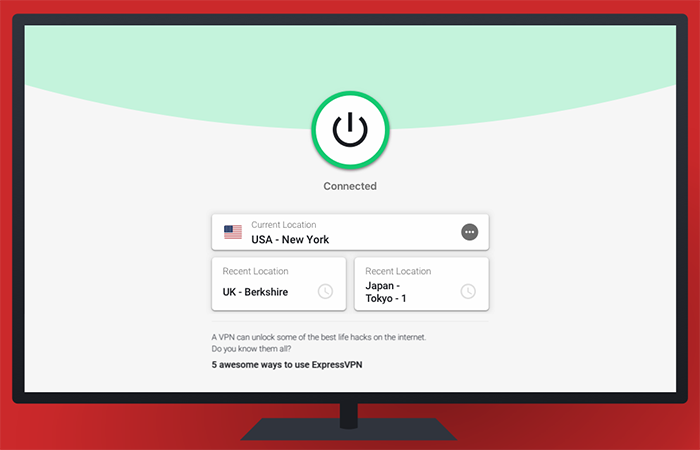
ด้วยเหตุนี้เราจึงแนะนำให้ใช้ VPN เพื่อความปลอดภัยของคุณเองบน Fire Stick ไม่ว่าคุณจะใช้แอปธรรมดาๆ เช่น Showbox หรือกำลังใช้เวลาทดสอบบิลด์ใหม่อย่างเช่นที่อยู่ในรายการด้านล่าง คุณจะต้องแน่ใจว่าการรักษาความปลอดภัยของคุณทำงานขณะออนไลน์ แอปพลิเคชันเหล่านี้ติดตั้งและใช้งานได้ง่าย แต่มีเหตุผลสำคัญที่ทำให้ผู้คนเลิกใช้แอปพลิเคชันเหล่านี้: แอปพลิเคชันเหล่านี้ไม่ถูกกฎหมายทั้งหมด แม้ว่าผู้ใช้หลายพันรายจะหลีกหนีจากการบริโภคเนื้อหาละเมิดลิขสิทธิ์บนอินเทอร์เน็ตทุกวัน แต่สิ่งสำคัญคือต้องจำไว้ว่าไม่ใช่ทุกคนจะพ้นจากการละเมิดลิขสิทธิ์ได้ หากคุณถูก ISP ของคุณจับได้ คุณอาจตกอยู่ในสถานการณ์ลำบาก รวมถึงสูญเสียการเข้าถึงอินเทอร์เน็ต หรือแม้กระทั่งถูกปรับจำนวนมากจากกลุ่มต่างๆ เช่น MPAA
ดังนั้น หากคุณต้องการดูเนื้อหาละเมิดลิขสิทธิ์บน Fire Stick วิธีที่ดีที่สุดในการรักษาตัวเองให้ปลอดภัยจากการถูกจับได้คือการใช้ VPN VPN ที่ได้รับความนิยมส่วนใหญ่ไม่ได้ได้รับการออกแบบโดยคำนึงถึงการละเมิดลิขสิทธิ์เสมอไป แต่ VPN เหล่านี้สนับสนุนการรักษาการใช้อินเทอร์เน็ตของคุณเป็นความลับ เพื่อให้คุณสามารถติดตามซีรีส์ยอดนิยมล่าสุดทางออนไลน์ได้โดยไม่ต้องเสียค่าเคเบิลหรือสมัครรับบริการสตรีมมิ่งอื่น หากต้องการตรวจสอบ VPN ที่เราชื่นชอบ โปรดดูคำแนะนำในการใช้ VPN บน Fire Stick ที่นี่
ไม่มีงานสร้างใดที่จะสมบูรณ์แบบสำหรับทุกคน แต่ลองมาดูห้างานสร้างที่ดีที่สุดสำหรับ Kodi บน Fire Stick กัน
คำแนะนำของเรา
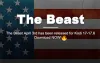
สัตว์ร้าย
ตามชื่อของมัน The Beast เป็นหนึ่งใน Kodi ที่ดีกว่าที่คุณสามารถพบได้บนอินเทอร์เน็ตในปัจจุบัน The Beast เป็นที่รู้จักกันดีในเรื่องตัวเลือกที่อัดแน่นไปด้วยคุณสมบัติ และยังเป็นหนึ่งในโครงสร้างที่ดูดีกว่าในชุดรวมนี้ อาจเป็นเรื่องยากที่จะหารุ่น Kodi ที่ดูล้ำสมัยหรือเรียบง่าย โดยเฉพาะอย่างยิ่งเมื่อพูดถึงเมนูและตัวเลือกแบบอักษร แต่ The Beast มีรูปลักษณ์ที่ชัดเจนซึ่งน่าจะดึงดูดผู้ชื่นชอบภาพยนตร์และผู้ที่ต้องการธีมพื้นฐานไม่ว่าจะเป็นอะไรก็ตาม ฉากหลังของเนื้อหาส่วนใหญ่ใน The Beast มาจากภาพยนตร์ที่เกี่ยวข้องและภาพโปรโมตอื่นๆ ทำให้เกิดฉากหลังแบบภาพยนตร์ซึ่งเป็นหนึ่งในฉากที่ดีที่สุดสำหรับผู้ชื่นชอบภาพยนตร์ ในขณะเดียวกัน ตัวเลือกแบบอักษรก็ทำได้ง่ายและตรงประเด็น โดยเมนูจะหมุนไปทางซ้ายและขวาเพื่อดูเนื้อหาของคุณ เมื่อพิจารณาส่วนเสริมที่รวมอยู่ที่นี่ นักพัฒนาซอฟต์แวร์ (ซึ่งดูแลโดย Chris B ตลอดทั้งการสร้าง) ได้รวมคุณสมบัติต่างๆ ไว้ รวมถึงภาพยนตร์ที่เขาคัดสรรซึ่งคุณอาจต้องการดูผ่านเครือข่ายสตรีมมิ่งของเขา หมวดหมู่อื่นๆ ได้แก่ ตัวเลือกในการเพิ่มกีฬาลงในโครงสร้าง และอีกหลายรายการที่มีภาพยนตร์ ดนตรี และกีฬาสดเพิ่มเติม คุณกำลังดูส่วนเสริมมากกว่าสองโหลในรุ่นนี้ ทำให้เป็นชุดเริ่มต้นที่ยอดเยี่ยมโดยไม่ต้องให้ข้อเสนอมากเกินไปและทำให้งานสร้างล้นหลาม หนึ่งในส่วนเสริมที่ดีที่สุดมาในรูปแบบของ YouTube ซึ่งเป็นแอปพลิเคชันที่ขาดหายไปจากกลุ่มแอป Fire Stick ทั่วไป ทำให้นี่เป็นตัวเลือกที่ดีสำหรับทุกคนที่พลาดการรับชม vlog ที่พวกเขาชื่นชอบ  มีเครื่องมือบำรุงรักษาที่แข็งแกร่งอยู่ที่นี่เช่นกัน รวมถึงตัวเลือกในการล้างแคช รูปขนาดย่อ และแพ็คเกจของคุณเมื่อเริ่มต้นระบบ ซึ่งสามารถช่วยให้ Kodi ของคุณสะอาดอยู่เสมอ และตรวจสอบให้แน่ใจว่าเนื้อหาของคุณได้รับการรีเฟรชและอัปเดตอยู่เสมอ การติดตั้งทำได้ง่าย ด้วยเซิร์ฟเวอร์เฉพาะสำหรับทั้งสหราชอาณาจักรและสหรัฐอเมริกา แม้ว่าจะมีข้อร้องเรียนหนึ่งข้อเกี่ยวกับโครงสร้างนี้ แต่ก็จำเป็นต้องมีบัญชีผ่าน The Beast เมื่อคุณติดตั้ง build ลงใน Kodi โดยรวมแล้ว The Beast ยังคงมีความกระตือรือร้นและอัปเดตผ่านเหตุการณ์วุ่นวายในปี 2560 และ 2561 สำหรับแฟน ๆ Kodi และเราไม่สามารถแนะนำได้เพียงพอสำหรับผู้ที่มองหา Kodi builds โดยเฉพาะ
มีเครื่องมือบำรุงรักษาที่แข็งแกร่งอยู่ที่นี่เช่นกัน รวมถึงตัวเลือกในการล้างแคช รูปขนาดย่อ และแพ็คเกจของคุณเมื่อเริ่มต้นระบบ ซึ่งสามารถช่วยให้ Kodi ของคุณสะอาดอยู่เสมอ และตรวจสอบให้แน่ใจว่าเนื้อหาของคุณได้รับการรีเฟรชและอัปเดตอยู่เสมอ การติดตั้งทำได้ง่าย ด้วยเซิร์ฟเวอร์เฉพาะสำหรับทั้งสหราชอาณาจักรและสหรัฐอเมริกา แม้ว่าจะมีข้อร้องเรียนหนึ่งข้อเกี่ยวกับโครงสร้างนี้ แต่ก็จำเป็นต้องมีบัญชีผ่าน The Beast เมื่อคุณติดตั้ง build ลงใน Kodi โดยรวมแล้ว The Beast ยังคงมีความกระตือรือร้นและอัปเดตผ่านเหตุการณ์วุ่นวายในปี 2560 และ 2561 สำหรับแฟน ๆ Kodi และเราไม่สามารถแนะนำได้เพียงพอสำหรับผู้ที่มองหา Kodi builds โดยเฉพาะ
วิ่งขึ้น

ทีวีเซลลาร์ดอร์
CellarDoor TV เป็นหนึ่งในรุ่นที่ดำเนินการมายาวนานที่สุดที่เราพบทางออนไลน์ เป็นรุ่นที่เหมาะเป็นอย่างยิ่งหากคุณเพิ่งเริ่มใช้แพลตฟอร์มนี้ เป็นหนึ่งในงานสร้างที่เราชื่นชอบบนเว็บในปัจจุบัน ออกแบบมาอย่างสมบูรณ์แบบสำหรับผู้ใช้ที่กำลังมองหางานสร้างที่มีคุณภาพเพื่อเริ่มใช้งาน Kodi ด้วย ในขณะที่ Kodi อื่นๆ จำนวนมากเริ่มต้นด้วยอินเทอร์เฟซที่อ่อนแอซึ่งมักจะนำไปสู่การออกแบบที่ไม่ดี CellarDoor TV พร้อมด้วยส้อมสองธีมคือ Dominus และ Infusion (อย่างหลังซึ่งเป็นภาพ) ทั้งรูปลักษณ์และฟังก์ชั่นที่ด้านบนของ เกมของพวกเขา จริงๆ แล้ว ไม่มีอะไรจะบ่นมากนักจากมุมมองของการออกแบบ ตัวเลือกแบบอักษรนั้นชัดเจน งานศิลปะที่มาพร้อมกับแต่ละส่วนของอุปกรณ์นั้นแข็งแกร่ง และหากคุณต้องการ คุณยังคงสามารถใช้คุณประโยชน์และส่วนเสริมทั้งหมดของโครงสร้างนี้ในขณะที่ยังคงธีม Kodi แบบคลาสสิกไว้ได้ จากการทดสอบโครงสร้าง เห็นได้ชัดว่า CellarDoor TV ได้ทำงานหนักมากเพื่อทำให้สิ่งนี้เป็นโครงสร้างที่แข็งแกร่งสำหรับผู้ใช้ Kodi มีสิ่งที่น่าสนใจมากมายที่นี่ ตั้งแต่เมนูที่ใช้งานง่ายไปจนถึงส่วนเสริมและคุณสมบัติต่างๆ มากมายในตัว หนึ่งในตัวเลือกที่ดีที่สุดที่เราพบในโครงสร้างนี้คือการรวมตัวเลือก “Kidzone” ที่เป็นมิตรต่อเนื้อหาเข้าด้วยกัน โดยที่ ภาพยนตร์และวิดีโออื่นๆ ที่ออกแบบมาสำหรับครอบครัวและเด็กๆ ได้รับการย้ายเพื่อช่วยให้แน่ใจว่าลูกๆ ของคุณรับชมภาพยนตร์ที่ปลอดภัยสำหรับกลุ่มอายุของพวกเขาเท่านั้น โครงสร้างนี้ยังรวมถึงส่วนเสริมและแอปอื่นๆ นับไม่ถ้วน ทำให้เหมาะสำหรับทุกคนที่ต้องการรับชมเนื้อหาบนอุปกรณ์ของตนให้ได้มากที่สุด  ข้อร้องเรียนเดียวของเรากับ CellarDoor TV นั้นมาจากการรองรับเมาส์ที่ไม่ดีบนคอมพิวเตอร์ แต่เนื่องจากคุณจะใช้ Kodi บน Fire Stick คุณจึงไม่ต้องกังวลกับการรองรับเมาส์ที่ไม่ดีเมื่อเรียกดูภาพยนตร์เรื่องโปรดของคุณ ทั้งหมดนี้หมายความว่า CellarDoor TV เป็นรุ่นที่ยอดเยี่ยมสำหรับผู้เริ่มต้น ซึ่งเป็นสิ่งที่เราแนะนำอย่างยิ่งให้ตรวจสอบว่าคุณเพิ่งเริ่มต้นใช้งาน Kodi หรือไม่ การตั้งค่าค่อนข้างง่ายและต้องขอบคุณตัวช่วยสร้างที่ให้มาสำหรับการติดตั้งแอพและการล้างแคชของคุณ มันจึงใช้งานง่ายไม่ว่าคุณจะมีประสบการณ์กับ Kodi ในระดับใดก็ตาม
ข้อร้องเรียนเดียวของเรากับ CellarDoor TV นั้นมาจากการรองรับเมาส์ที่ไม่ดีบนคอมพิวเตอร์ แต่เนื่องจากคุณจะใช้ Kodi บน Fire Stick คุณจึงไม่ต้องกังวลกับการรองรับเมาส์ที่ไม่ดีเมื่อเรียกดูภาพยนตร์เรื่องโปรดของคุณ ทั้งหมดนี้หมายความว่า CellarDoor TV เป็นรุ่นที่ยอดเยี่ยมสำหรับผู้เริ่มต้น ซึ่งเป็นสิ่งที่เราแนะนำอย่างยิ่งให้ตรวจสอบว่าคุณเพิ่งเริ่มต้นใช้งาน Kodi หรือไม่ การตั้งค่าค่อนข้างง่ายและต้องขอบคุณตัวช่วยสร้างที่ให้มาสำหรับการติดตั้งแอพและการล้างแคชของคุณ มันจึงใช้งานง่ายไม่ว่าคุณจะมีประสบการณ์กับ Kodi ในระดับใดก็ตาม

คนอื่นล่ะ

Misfit Mod Lite
เมื่อพูดถึง Kodi mods ยอดนิยม มีไม่กี่ตัวที่เหมาะกับราคามากกว่า Misfit Mods Lite โครงสร้างนี้มีมานานแล้วซึ่งนำเสนอโดยทีมงาน Misfit และนอกเหนือจากกระบวนการติดตั้งแบบกึ่งซับซ้อน ได้กลายเป็นหนึ่งใน Kodi ที่เราชื่นชอบในปัจจุบัน Misfit repo นั้นค่อนข้างติดตั้งง่าย คัดลอกลิงก์นี้ที่นี่และเพิ่มลงในตัวจัดการไฟล์ของคุณ โดยติดป้ายกำกับว่า "ไม่เหมาะ" ก่อนที่จะบันทึก ภายในเบราว์เซอร์เสริมของคุณ คุณสามารถเพิ่ม repo misfitmod.zip จากไซต์ Misfit เพื่อเพิ่ม repo ทั้งหมดลงในอินสแตนซ์ Kodi ของคุณ เมื่อนั้นมันจะยากขึ้นอีกหน่อย: Misfit repo ทั้งหมดเต็มไปด้วยส่วนเสริมและเนื้อหาอื่นๆ ที่คุณไม่จำเป็นต้องติดตั้งบิลด์ ดังนั้นจึงอาจเป็นเรื่องยากเล็กน้อยที่จะทราบว่าจะต้องติดตั้งซอฟต์แวร์ที่ไหน ในการติดตั้งบิลด์ Misfit Mod Lite คุณจะต้องโหลด Misfit repo เลือกโปรแกรมเสริม Misfit Mod Wizard และอนุญาตให้ติดตั้ง จากนั้นคุณจะพบกับเมนูทั้งหมดที่มี “Krypton Builds” โหลดบิลด์ “Misfit Mod Lite” ที่มีป้ายกำกับสำหรับ Kodi 17 เมื่อติดตั้งแล้ว คุณจะเห็นว่าเหตุใดบิลด์ Misfit Mod Lite จึงได้รับความนิยมมาก ประการแรกอินเทอร์เฟซผู้ใช้นั้นยอดเยี่ยม ดังที่เราได้กล่าวไปแล้ว มักจะเป็นเรื่องยากที่จะหาโครงสร้าง Kodi ที่มีรูปลักษณ์ที่สะอาดตา แต่ด้วย Misfit จึงเป็นตัวเลือกที่ชัดเจน ทุกอย่างถูกสร้างขึ้นในอินเทอร์เฟซแท็บที่ทันสมัย โดยมีเนื้อหาต่างๆ เช่น กีฬา รายการสด ภาพยนตร์ และรายการโทรทัศน์ที่บันทึกไว้ที่ด้านบนของอินเทอร์เฟซ เมื่อคุณเลือกหมวดหมู่ของเนื้อหา ผู้ให้บริการจะโหลดใต้แท็บ เพื่อให้คุณมีตัวเลือกว่าจะดูอะไรและเวลาดู ผู้ให้บริการเนื้อหาแต่ละรายอนุญาตให้คุณเข้าถึงสื่อต่างๆ ได้ ดังนั้นการโหลดไซต์และตรวจสอบสิ่งที่นำเสนอจึงเป็นสิ่งสำคัญ เมื่อคุณพบผู้ให้บริการของคุณแล้ว การคลิกบนรีโมทอีกครั้งจะทำให้คุณสามารถเลื่อนดูเนื้อหาที่มีให้ ดังนั้นคุณจึงสามารถดูรายการและภาพยนตร์ที่คุณชื่นชอบได้อย่างง่ายดาย  เป็นอินเทอร์เฟซที่ดีที่สุดที่เราเคยเห็นมาเป็นเวลานาน โดยมุ่งเน้นที่การจัดหา UI ที่ทันสมัยเพื่อให้ตรงกับอุปกรณ์ Fire Stick หรือ Fire TV ตามปกติของคุณ ไม่เพียงเท่านั้น ในการทดสอบของเรา เนื้อหายังโหลดได้รวดเร็วและง่ายดาย ไม่มีรหัสหรือ URL ให้ป้อนในการทดสอบส่วนใหญ่ของเรา การคลิกที่ เอเลี่ยน ต้นฉบับจะโหลดโดยตรงไปยังสตรีม 1080p ของไซไฟคลาสสิกสยองขวัญปี 1979 ภายในเวลาไม่นาน การใช้ผู้ให้บริการจริงนอกเหนือจากแท็บภาพยนตร์มีความสอดคล้องน้อยลงเมื่อต้องเชื่อมโยงที่อยู่ IP ของเรากับอินสแตนซ์ Kodi ของเรา อย่างไรก็ตาม บริการเหล่านั้นยังมีภาพยนตร์ใหม่ๆ อีกด้วย ดังนั้นคุณจึงรับสิ่งที่คุณได้รับ ท้ายที่สุด Misfit Mod Lite อาจเป็นหนึ่งในโครงสร้างที่ดีที่สุดที่คุณสามารถเพิ่มสกินที่ยอดเยี่ยมและยูทิลิตี้ที่ยอดเยี่ยมให้กับอินสแตนซ์ Kodi ของคุณได้อย่างรวดเร็วและง่ายดาย แม้จะมีกระบวนการติดตั้งกึ่งซับซ้อน แต่ก็เป็นหนึ่งในรุ่นโปรดของเราที่เราเคยลองใช้มา มันจะยากสำหรับผู้มาใหม่ที่จะเอาชนะอันนี้
เป็นอินเทอร์เฟซที่ดีที่สุดที่เราเคยเห็นมาเป็นเวลานาน โดยมุ่งเน้นที่การจัดหา UI ที่ทันสมัยเพื่อให้ตรงกับอุปกรณ์ Fire Stick หรือ Fire TV ตามปกติของคุณ ไม่เพียงเท่านั้น ในการทดสอบของเรา เนื้อหายังโหลดได้รวดเร็วและง่ายดาย ไม่มีรหัสหรือ URL ให้ป้อนในการทดสอบส่วนใหญ่ของเรา การคลิกที่ เอเลี่ยน ต้นฉบับจะโหลดโดยตรงไปยังสตรีม 1080p ของไซไฟคลาสสิกสยองขวัญปี 1979 ภายในเวลาไม่นาน การใช้ผู้ให้บริการจริงนอกเหนือจากแท็บภาพยนตร์มีความสอดคล้องน้อยลงเมื่อต้องเชื่อมโยงที่อยู่ IP ของเรากับอินสแตนซ์ Kodi ของเรา อย่างไรก็ตาม บริการเหล่านั้นยังมีภาพยนตร์ใหม่ๆ อีกด้วย ดังนั้นคุณจึงรับสิ่งที่คุณได้รับ ท้ายที่สุด Misfit Mod Lite อาจเป็นหนึ่งในโครงสร้างที่ดีที่สุดที่คุณสามารถเพิ่มสกินที่ยอดเยี่ยมและยูทิลิตี้ที่ยอดเยี่ยมให้กับอินสแตนซ์ Kodi ของคุณได้อย่างรวดเร็วและง่ายดาย แม้จะมีกระบวนการติดตั้งกึ่งซับซ้อน แต่ก็เป็นหนึ่งในรุ่นโปรดของเราที่เราเคยลองใช้มา มันจะยากสำหรับผู้มาใหม่ที่จะเอาชนะอันนี้

สร้างภาพยนตร์
หากคุณกำลังมองหางานสร้างที่มุ่งเน้นการมอบประสบการณ์การรับชมภาพยนตร์ให้กับคุณ Cinema Build ที่มีชื่อเหมาะสมคืองานประกอบที่สมบูรณ์แบบสำหรับอินสแตนซ์ Kodi ของคุณ ในขณะที่ Cinema Build ไม่ได้จำกัดอยู่เพียงประสบการณ์การชมภาพยนตร์ที่เต็มไปด้วยภาพยนตร์ (เช่นเดียวกับงานประกอบอื่นๆ มันมาพร้อมกับส่วนเสริมและการปรับปรุงมากมาย ไม่ใช่แค่ในหมวดหมู่ภาพยนตร์) แต่ก็มีอินเทอร์เฟซผู้ใช้ที่ทันสมัยและเรียบง่าย และ ระบบเมนูที่ใช้งานง่ายซึ่งทำให้การโหลดภาพยนตร์ รายการโทรทัศน์ และอื่นๆ ที่คุณชื่นชอบเป็นเรื่องง่ายจนน่าตกใจ การติดตั้ง Cinema Build นั้นง่ายดายพอๆ กับที่คุณคาดหวังจาก Kodi Build: คุณเพิ่ม URL จากปุ่มด้านบนลงในตัวจัดการไฟล์ของคุณ จากนั้นตรงไปที่เบราว์เซอร์ Add-on ของคุณแล้วเลือกไฟล์ zip stevenTVwizard เมื่อข้อความป๊อปอัปถัดไปปรากฏบนหน้าจอของคุณ ให้คลิก "ดำเนินการต่อ" และ "ละเว้น" ตามลำดับเพื่อสิ้นสุดโปรแกรม จากนั้นคุณสามารถกลับไปที่โปรแกรม Add-on ในเมนูของคุณ ซึ่งคุณจะพบโปรแกรมตัวช่วยที่คุณเพิ่งติดตั้ง ภายใต้ Builds คุณจะพบ Cinema Build มันง่ายมาก เมื่อคุณติดตั้ง Cinema Build เสร็จแล้ว ให้เปิด Kodi ใหม่เพื่อเข้าถึงประสบการณ์ใหม่ที่โหลดบนอุปกรณ์ของคุณ Cinema Build ไม่ใช่งานสร้างที่ดูสะอาดตาที่สุดเท่าที่เราเคยเห็นมา แต่มันก็อยู่ที่นั่น แบบอักษรดูฉูดฉาดเล็กน้อย แต่การเลือกเนื้อหาในบิลด์ทำให้ง่ายต่อการโหลดเข้าสู่ระบบเมนูเพื่อค้นหาเนื้อหาที่คุณต้องการ มีศูนย์รวมภาพยนตร์เต็มรูปแบบที่คุณสามารถเข้าถึงเนื้อหาที่คุณอาจไม่สามารถเข้าถึงได้ รวมถึงคลังภาพยนตร์ออกใหม่และคลาสสิกเก่าเต็มรูปแบบ เนื้อหาโหลดได้รวดเร็ว และง่ายต่อการกระโดดเข้าสู่สตรีมและค้นหาเนื้อหาที่คุณกำลังมองหา ศูนย์กลางภาพยนตร์จะจัดเรียงตามโปสเตอร์ แทนที่จะเป็นตัวเลือกรายการ ซึ่งทำให้ง่ายต่อการค้นหาภาพยนตร์ใหม่ที่คุณต้องการดู นอกจากนี้ยังมีศูนย์กลางสำหรับทีวีที่ให้คุณทำเช่นเดียวกันได้ พร้อมด้วยภาพยนตร์และรายการทีวีมาตรฐานที่จัดเรียงเนื้อหาตามตัวอักษร  เนื้อหามาตรฐานที่เหลือที่คุณคาดหวังก็อยู่ที่นี่เช่นกัน มีรายการสตรีมทีวีทั้งหมด เนื้อหากีฬา เช่น รีเพลย์และเกมถ่ายทอดสด และเนื้อหาที่มุ่งเป้าไปที่เด็กโดยตรง ทำให้สิ่งนี้เป็นงานสร้างในอุดมคติสำหรับทุกคนที่ต้องการติดตั้งบน Fire Stick หนึ่งในฟีเจอร์ที่ดีที่สุด TVOne ก็คือตัวเลือกสตรีมมิ่งทีวีของมันเอง ซึ่งเป็นปลั๊กอินที่ทำให้การค้นหาสตรีมที่คุณต้องการได้ง่ายกว่าที่เคยโดยไม่ต้องข้ามผ่านเมนูต่างๆ Cinema Build ได้รับการออกแบบมาสำหรับรุ่น Kodi v18 ดังนั้นหากคุณใช้รุ่น Kodi v17.6 ปกติ คุณอาจต้องการอัปเกรดเป็นเวอร์ชันใหม่ล่าสุดก่อนที่จะลองใช้รุ่นนี้ ถึงกระนั้นมันก็เป็นโครงสร้างที่แข็งแกร่งพร้อมการออกแบบที่ดีและท้ายที่สุดนั่นคือทั้งหมดที่สำคัญจริงๆ หากคุณเบื่อกับการใช้ Misfits Mod หรือ The Beast และต้องการประสบการณ์ใหม่ล่าสุด ลองดูสิ่งนี้สิ
เนื้อหามาตรฐานที่เหลือที่คุณคาดหวังก็อยู่ที่นี่เช่นกัน มีรายการสตรีมทีวีทั้งหมด เนื้อหากีฬา เช่น รีเพลย์และเกมถ่ายทอดสด และเนื้อหาที่มุ่งเป้าไปที่เด็กโดยตรง ทำให้สิ่งนี้เป็นงานสร้างในอุดมคติสำหรับทุกคนที่ต้องการติดตั้งบน Fire Stick หนึ่งในฟีเจอร์ที่ดีที่สุด TVOne ก็คือตัวเลือกสตรีมมิ่งทีวีของมันเอง ซึ่งเป็นปลั๊กอินที่ทำให้การค้นหาสตรีมที่คุณต้องการได้ง่ายกว่าที่เคยโดยไม่ต้องข้ามผ่านเมนูต่างๆ Cinema Build ได้รับการออกแบบมาสำหรับรุ่น Kodi v18 ดังนั้นหากคุณใช้รุ่น Kodi v17.6 ปกติ คุณอาจต้องการอัปเกรดเป็นเวอร์ชันใหม่ล่าสุดก่อนที่จะลองใช้รุ่นนี้ ถึงกระนั้นมันก็เป็นโครงสร้างที่แข็งแกร่งพร้อมการออกแบบที่ดีและท้ายที่สุดนั่นคือทั้งหมดที่สำคัญจริงๆ หากคุณเบื่อกับการใช้ Misfits Mod หรือ The Beast และต้องการประสบการณ์ใหม่ล่าสุด ลองดูสิ่งนี้สิ

บีเค ลิงค์
สิ่งหนึ่งที่เราชอบมองหาในรุ่น Kodi ของเราคือขนาดที่เบากว่า ซึ่งเป็นสิ่งที่ทำให้ติดตั้งบนอุปกรณ์อย่าง Fire TV Stick ได้ง่าย อย่างไรก็ตาม นั่นไม่ได้หมายความว่าเราควรเพิกเฉยต่อบิลด์ขนาดใหญ่เพียงเพราะขนาดไฟล์ แม้แต่บน Fire Stick ของคุณก็ตาม แม้ว่าบิลด์ขนาดเล็กจะช่วยเหลืออุปกรณ์ที่อ่อนแอกว่าเมื่อใช้งาน Kodi แต่ก็มีตัวเลือกมากมายสำหรับผู้ใช้ที่มีพีซีโฮมเธียเตอร์ที่ทรงพลังและอุปกรณ์อื่น ๆ ที่สามารถรัน Kodi ขนาดใหญ่ได้ เมื่อดาวน์โหลดและติดตั้งด้วยขนาดมากกว่า 300MB บิลด์ BK Links คือคำแนะนำของเราสำหรับทุกคนที่กำลังมองหาบิลด์ที่ทรงพลัง ซึ่งเป็นบิลด์ที่ไม่ขึ้นอยู่กับขนาดของเนื้อหาที่รวมไว้ไม่ว่าจะเล็กหรือใหญ่ก็ตาม เหมาะสำหรับผู้ใช้ Kodi 17.6+ BK Links เป็นโครงสร้างที่ยอดเยี่ยม ตามปกติการติดตั้งทำได้ง่าย เข้าสู่ตัวจัดการไฟล์ด้วยเมนูการตั้งค่าของคุณและเพิ่ม URL จากปุ่มนี้ที่นี่ (คลิกขวาและคัดลอกลิงก์) เข้าสู่เบราว์เซอร์ Add-on ของคุณ ไปที่ตัวเลือกการติดตั้งไฟล์ zip และเลือก Plugin.program.sdwiz.zip จากไฟล์ Wiz ที่สร้างขึ้นด้านบน ดูเหมือนว่าไม่มีอะไรเกิดขึ้นบนคอมพิวเตอร์ของคุณสักครู่ อย่างไรก็ตาม หลังจากที่ลิงก์โหลดแล้ว คุณจะสามารถเข้าถึงเมนูป๊อปอัปที่ขออนุญาตจากคุณในการเพิ่ม BK Links ลงในฮาร์ดแวร์ของคุณ ปิดป๊อปอัปนี้ จากนั้นกด Continue บนจอแสดงผลถัดไปเพื่อดำเนินการติดตั้งมาตรฐานต่อ เลือก BK Links จากเมนู Build เพื่อติดตั้งระบบอย่างถูกต้อง สุดท้าย เลือกการติดตั้งใหม่ (แนะนำ แม้ว่าจะเป็นการลบประวัติ Kodi ของคุณ) หรือการติดตั้งมาตรฐาน และรอให้ไฟล์ 300MB ดาวน์โหลดและบันทึกลงในระบบของคุณ  แล้วการสละพื้นที่ทั้งหมดนั้น คุณจะได้อะไรตอบแทน? BK Links เป็นหนึ่งในโครงสร้างที่ดีที่สุดในตลาดปัจจุบัน ด้วยอินเทอร์เฟซและเลย์เอาต์ผู้ใช้ที่แข็งแกร่งและเป็นเอกลักษณ์ รูปภาพที่สะอาดตา แบบอักษรทึบ เมนูที่เรียกดูได้ง่าย ทั้งหมดนี้อยู่ที่นี่ ช่วยสร้างตัวเลือกที่ยอดเยี่ยมบน Kodi ค้นหาเนื้อหาตั้งแต่รายการทีวีไปจนถึงภาพยนตร์ได้ง่ายและสะดวกที่นี่ ตัวอย่างเช่น แต่ละตอนของซีรีส์มีรายการแหล่งที่มาที่คุณสามารถโหลดและเรียกดูเพื่อค้นหาเนื้อหาที่คุณชื่นชอบได้อย่างง่ายดาย ตามปกติ คุณยังมีการจัดการทั่วไปเกี่ยวกับกีฬา รายการสด รายการสำหรับเด็ก (เรียกว่า “Kiddos” ที่นี่ ส่วนหัวย่อยของเมนูน่ารักมาก) เพลง และศูนย์กลางเนื้อหาที่เป็นมิตรต่อ 4K ทั้งหมดสำหรับผู้ที่มีจอแสดงผล 4K บน ตลาดวันนี้ BK Links ไม่ใช่งานสร้างที่เราชื่นชอบในรายการนี้ แต่มีเนื้อหารอบด้านและมีเนื้อหามากมายที่จะนำเสนอแก่ผู้ใช้ เพียงตรวจสอบให้แน่ใจว่าคุณต้องการอัปเกรดเป็น BK Links ก่อนที่จะอัปเกรดจากบิวด์ปัจจุบันของคุณ เนื่องจากขนาด 300MB ไม่ได้มีราคาถูกทั้งในด้านเวลาในการดาวน์โหลดและพื้นที่การติดตั้ง
แล้วการสละพื้นที่ทั้งหมดนั้น คุณจะได้อะไรตอบแทน? BK Links เป็นหนึ่งในโครงสร้างที่ดีที่สุดในตลาดปัจจุบัน ด้วยอินเทอร์เฟซและเลย์เอาต์ผู้ใช้ที่แข็งแกร่งและเป็นเอกลักษณ์ รูปภาพที่สะอาดตา แบบอักษรทึบ เมนูที่เรียกดูได้ง่าย ทั้งหมดนี้อยู่ที่นี่ ช่วยสร้างตัวเลือกที่ยอดเยี่ยมบน Kodi ค้นหาเนื้อหาตั้งแต่รายการทีวีไปจนถึงภาพยนตร์ได้ง่ายและสะดวกที่นี่ ตัวอย่างเช่น แต่ละตอนของซีรีส์มีรายการแหล่งที่มาที่คุณสามารถโหลดและเรียกดูเพื่อค้นหาเนื้อหาที่คุณชื่นชอบได้อย่างง่ายดาย ตามปกติ คุณยังมีการจัดการทั่วไปเกี่ยวกับกีฬา รายการสด รายการสำหรับเด็ก (เรียกว่า “Kiddos” ที่นี่ ส่วนหัวย่อยของเมนูน่ารักมาก) เพลง และศูนย์กลางเนื้อหาที่เป็นมิตรต่อ 4K ทั้งหมดสำหรับผู้ที่มีจอแสดงผล 4K บน ตลาดวันนี้ BK Links ไม่ใช่งานสร้างที่เราชื่นชอบในรายการนี้ แต่มีเนื้อหารอบด้านและมีเนื้อหามากมายที่จะนำเสนอแก่ผู้ใช้ เพียงตรวจสอบให้แน่ใจว่าคุณต้องการอัปเกรดเป็น BK Links ก่อนที่จะอัปเกรดจากบิวด์ปัจจุบันของคุณ เนื่องจากขนาด 300MB ไม่ได้มีราคาถูกทั้งในด้านเวลาในการดาวน์โหลดและพื้นที่การติดตั้ง
